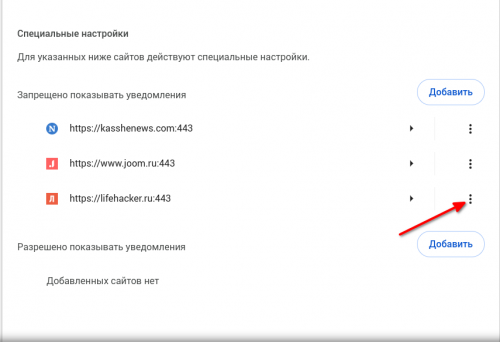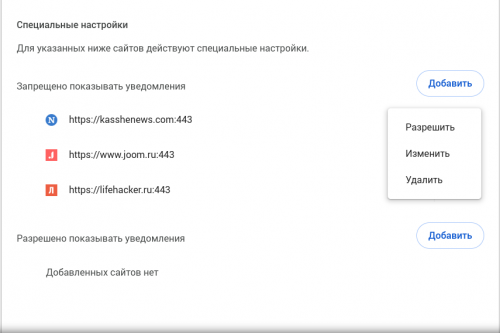Стало "выскакивать" небольшое рекламное окно-уведомление в трее от Firefox, где-то случайно нажал подтверждение, теперь важно как от этого избавиться.
На соседнем форуме увидел подобную проблему, решение оказалось довольно простым, от самого же Firefox:
Как мне отменить разрешения Веб Push для определенного сайта?
▼ Справка Firefox
Веб-push-уведомления по умолчанию отключены в Firefox. Сайт не может отправить вам push-сообщение без вашего разрешения. Чтобы отказать отдельному сайту в праве отправлять вам push-сообщения:
1.Нажмите кнопку Меню и выберите Настройки.
2.Нажмите на левой панели Приватность и Защита.
3.Прокрутите до раздела Разрешения.
4.Нажмите кнопку Параметры… рядом с Уведомления.
5.Выберите веб-сайт.
6.Нажмите кнопку Удалить веб-сайт.
Чтобы отказать все сайтам в праве отправлять вам push-сообщения, выполните указанные выше шаги, но вместо выбора определённого сайта, нажмите кнопку Удалить все веб-сайты. Веб-сайты не смогут отправлять вам сообщения и им нужно будет запросить у вас разрешение, чтобы отправить их в будущем.
Чуть позже словил это же самое в Chromium
Как изменить настройки уведомлений по умолчанию в Chromium
▼Справка Google Chrome
Как работают уведомления
По умолчанию оповещения от сайтов, приложений и расширений появляются в Chrome только после вашего разрешения. Эту настройку можно изменить в любое время.
Если открыть сайт с навязчивыми или недостоверными уведомлениями, Chrome автоматически заблокирует их, а также предложит вам блокировать их и дальше.
Обратите внимание, что в режиме инкогнито уведомления запрещены.
Как изменить настройки уведомлений по умолчанию
1. Откройте браузер Chrome на компьютере.
2. В правом верхнем углу окна нажмите на значок с тремя точками затем Настройки.
3. Нажмите Конфиденциальность и безопасность => Настройки сайтов => Уведомления.
4. Выберите параметр, который будет действовать по умолчанию.
Чтобы заблокировать уведомления от определенного сайта:
a. Рядом с надписью "Запрещено показывать уведомления" нажмите Добавить.
b. Введите веб-адрес сайта.
c. Нажмите Добавить.
Чтобы использовать тихий режим для уведомлений:
a. Разрешите сайтам запрашивать разрешения на отправку уведомлений.
b. Нажмите Использовать режим важных уведомлений.
Запросы не будут вас отвлекать. Сайт по-прежнему сможет запрашивать разрешение на отправку уведомлений, но всплывающее окно не будет появляться. Вместо этого рядом с адресом сайта вы увидите значок колокольчика. Чтобы разрешить отправку уведомлений, нажмите на этот значок.
Вы также можете отключить уведомления от всех сайтов и приложений.
Примечание
Chrome может блокировать уведомления от ненадежного сайта, даже если ранее вы разрешили их. В этом случае браузер будет требовать у сайта повторно запрашивать ваше разрешение на отправку уведомлений. Вы можете повторно разрешить показ уведомлений в настройках.
Время от времени Chrome будет напоминать вам, что нужно проверить предоставленные разрешения на уведомления.
Как устранить проблемы, связанные с уведомлениями
Если вы хотите получать уведомления от сайта, но они не приходят, сделайте следующее:
1. Откройте браузер Chrome на компьютере.
2. Перейдите на нужный сайт.
3. Нажмите на значок "Сведения о сайте".
4. Включите уведомления.
Примечание.
Браузер Chrome может автоматически запретить уведомления, если сайт отправляет их слишком часто. Для показа уведомлений сайту потребуется запросить разрешение повторно. Чтобы снова разрешить отправку уведомлений, перейдите на сайт и нажмите на значок "Заблокированные уведомления" .
Как запретить сайту показывать всплывающие окна
Чтобы запретить сайту отправлять вам уведомления, сделайте следующее:
1. Откройте браузер Chrome на компьютере.
2. В правом верхнем углу окна нажмите на значок с тремя точками Ещё затем Настройки.
3. Выберите Конфиденциальность и безопасность => Настройки сайтов => Всплывающие окна и переадресация.
4. В разделе "Разрешить сайтам показывать всплывающие окна или использовать переадресацию" найдите нужный сайт.
5. Справа от его названия нажмите на значок "Ещё" затем Блокировать.
Если сайта нет в списке, в разделе "Запретить сайтам показывать всплывающие окна или использовать переадресацию" нажмите Добавить. Введите адрес сайта и нажмите Добавить. Чтобы блокировать все всплывающие окна на сайте, используйте шаблон [*.]example.com.
Может быть ещё кому-нибудь пригодится, чтобы не копать по инету…